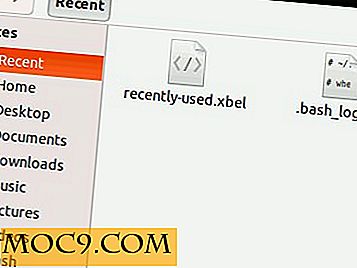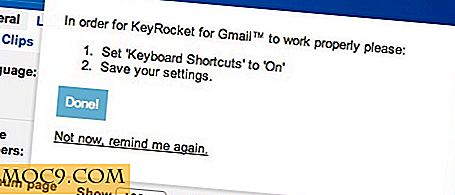Πώς να βρείτε πού έχετε σταθμεύσει το αυτοκίνητό σας με iOS 10
Σχεδόν όλοι βρίσκονται σε αυτή την κατάσταση: βρίσκεστε σε μια παράξενη γειτονιά, σε μια μουσική γιορτή ή στο εμπορικό κέντρο και συνειδητοποιείτε ότι δεν μπορείτε για τη ζωή σας να θυμάστε πού έχετε σταθμεύσει το αυτοκίνητό σας. Χάρη σε μια νέα λειτουργία στο iOS 10, το iPhone σας μπορεί να λύσει αυτόματα αυτό το πρόβλημα αυτόματα. Η τεχνική-μαγεία βρίσκεται σε συνδυασμό των υπηρεσιών εντοπισμού του iPhone και του ασύρματου δικτύου Bluetooth του αυτοκινήτου.
Απαιτήσεις συστήματος
Χρειάζεστε ένα iPhone ή iPad που εκτελούν iOS 10 ή νεότερη έκδοση για να λειτουργήσει αυτή η λειτουργία. Το απαραίτητο λογισμικό έρχεται με το iOS 10, οπότε δεν υπάρχουν άλλες εφαρμογές ή μικροεφαρμογές για αγορά. Επίσης, το όχημά σας πρέπει να διαθέτει σύστημα πλοήγησης ή ψυχαγωγίας με δυνατότητα Bluetooth ή αυτό που έχει το CarPlay της Apple. δεν υποστηρίζονται παλαιότερα αυτοκίνητα.
Ρύθμιση

Συνδέστε το Bluetooth του αυτοκινήτου σας με το iPhone σας, το οποίο ίσως έχετε ήδη κάνει όταν ρυθμίζετε τον ήχο ή την πλοήγηση του αυτοκινήτου σας. Στο τηλέφωνο ανοίξτε την εφαρμογή "Ρυθμίσεις". Μεταβείτε στην επιλογή "Ρυθμίσεις -> Απόρρητο -> Υπηρεσίες τοποθεσίας -> Υπηρεσίες συστήματος." Βρείτε το διακόπτη διαφάνειας "Συχνές τοποθεσίες" και ενεργοποιήστε το αν δεν το έχετε ήδη. Στη συνέχεια, βρείτε "Ρυθμίσεις -> Χάρτες -> Εμφάνιση σταθμευμένης τοποθεσίας" και ενεργοποιήστε την. Το iPhone σας θα θυμάται τώρα πού σταθμεύσατε το αυτοκίνητό σας.
Βρείτε το σταθμευμένο αυτοκίνητό σας

Καθώς οδηγείτε, το iPhone είναι συνδεδεμένο με το αυτοκίνητό σας μέσω Bluetooth. Όταν φτάσετε στον προορισμό σας και απομακρυνθείτε από το αυτοκίνητο, το Bluetooth αποσυνδέεται αυτόματα και το τηλέφωνο αποθηκεύει την τοποθεσία του αυτοκινήτου στο "Χάρτες". Για να βρείτε το αυτοκίνητό σας, ανοίξτε την εφαρμογή Χάρτες. Στο χάρτη θα εμφανιστεί μια "καρφίτσα" της θέσης του αυτοκινήτου. Παρακάτω, το "Parked Car" εμφανίζεται επίσης στην κορυφή της λίστας προτάσεων προορισμού μαζί με μια σύντομη περιγραφή των πλησιέστερων δρόμων, επιχειρήσεων και ορόσημων. Αν το όχημά σας βρίσκεται σε κάποια απόσταση, πατήστε την πρόταση θέσης Parked Car. Η εφαρμογή Χάρτες θα δίνει οδηγίες στο αυτοκίνητό σας όπως θα κάνατε σε οποιοδήποτε προορισμό.
Συχνές τοποθεσίες
Αφού διαμορφώσετε τις ρυθμίσεις στο iPhone για Συχνές Τοποθεσίες, το iOS αρχίζει να καταγράφει τα μέρη που σταθμεύετε. Αντιμετωπίζει συχνά χρησιμοποιούμενες τοποθεσίες, όπως στο σπίτι ή στο χώρο εργασίας σας, διαφορετικά από άλλα σημεία στάθμευσης. Στους Χάρτες, ο εντοπιστής σταθμευμένων αυτοκινήτων θα αγνοήσει τα μέρη που συνήθως παρκάρει και θα εμφανίζει μόνο τις εκτός συνήθους τοποθεσίες. Αν έχετε οδηγήσει να δουλέψετε τουλάχιστον μερικές φορές με το iPhone, ο ακροδέκτης χάρτη του Parked Car δεν θα εμφανιστεί αν το αυτοκίνητό σας βρίσκεται στο συνηθισμένο σημείο του στο σπίτι ή στο γραφείο. εμφανίζεται μόνο όταν σταθμεύετε κάπου νέος.
Αφαίρεση ενός σταθμευμένου αυτοκινήτου

Μπορείτε να καταργήσετε μια καταχώρηση τοποθεσίας σταθμευμένου αυτοκινήτου στους Χάρτες, ας πούμε, αν έχετε οδηγήσει ακριβώς ένα ενοικιαζόμενο αυτοκίνητο και δεν θέλετε πλέον να το παρακολουθείτε. Αγγίξτε το σύμβολο της κάρτας "Πάρκινγκ αυτοκινήτου" από το χάρτη. Σύρετε προς τα επάνω στην κάρτα μενού και πατήστε "Κατάργηση αυτοκινήτου".
Καθαρή συχνή τοποθεσία

Για να διατηρήσετε τα προσωπικά σας δεδομένα και τα καθημερινά ταξίδια σας, μπορείτε να διαγράψετε τα δεδομένα που διατηρεί το iPhone σχετικά με τις τοποθεσίες σας. Μεταβείτε στις "Ρυθμίσεις -> Απόρρητο -> Υπηρεσίες τοποθεσίας -> Υπηρεσίες συστήματος" και πατήστε "Διαγραφή ιστορικού." Σημειώστε ότι με αυτόν τον τρόπο επαναφέρονται οι καθημερινές θέσεις στάθμευσης, οπότε το τηλέφωνο πρέπει να δημιουργήσει αυτές τις πληροφορίες από την αρχή.
συμπέρασμα
Στο iOS 10 και αργότερα το λογισμικό iPhone, είναι ένα cinch να βρείτε το αυτοκίνητο σας σταθμευμένο όταν επισκέπτεστε τις άγνωστες θέσεις. Αφού ενεργοποιήσετε τη λειτουργία Εμφάνιση λειτουργίας σταθμευμένης τοποθεσίας στις Ρυθμίσεις, η κατεύθυνση θέσης του σταθμευμένου αυτοκινήτου εμφανίζεται αυτόματα στην εφαρμογή Χάρτες. Πατήστε στο Πάρκινγκ αυτοκινήτου και οι Χάρτες θα σας πουν πώς θα φτάσετε εκεί.